Ako vytvoriť štýlový wishlist
Pozeráte si radi na blogoch tzv. wishlisty - fotografie produktov usporiadaných do koláži, ktoré si blogerka plánuje kúpiť? Možno ste dokonca premýšľali ako také niečo aj sami vytvoriť. Ak áno, tak ste teraz klikli na správny článok. Ak aj o samotnú tvorbu zatiaľ záujem nemáte, môžete si pozrieť aspoň moje výtvory. Fotografie do môjho zoznamu želaní som vyberala z portálu favi.sk. Ide o prehľadný vyhľadávač nábytku a dekorácií, ktorý šetrí náš čas. Ak zariaďujeme byt alebo dom, nemusíme pracne vyhľadávať množstvo stránok so zameraním na nábytok, ale stačí kliknúť na Favi, prezrieť si ponuku nábytku a dekorácií a v prípade, že nás nejaký kúsok zaujme, zo stránky favi.sk nás po kliknutí presmeruje priamo do predajne, ktorá daný kúsok predáva. Avšak späť k téme wishlisty. Samozrejme existuje viacero nástrojov na tvorbu koláži. Ja som pre vás pripravila návod na prácu v tých programoch, ktoré sa mne najviac osvedčili. Jeden z nich predstavuje bezplatný online nástroj na tvorbu koláži a úpravu fotografií a druhý je platený program, ktorý je potrebné inštalovať do počítača. Tak teda poďme na to.
STRUČNÝ NÁVOD NA PRÁCU V PICMONKEY
1. krok
Pripravte si fotografie, ktoré chcete do wishlistu pridať. Vyberajte tie, ktoré majú rovnaké pozadie. Ideálna je biela farba.
2.krok
Na stránke picmonkey.com vyberte možnosť collage a nahrajte svoje fotografie.
3.krok
Vyberte šablónu svojej koláže a pridajte do nej fotografie. V tomto kroku môžete nastaviť tiež veľkosť fotografií, farbu pozadia. Nakoniec zvolíte možnosť send to editor a pokračujete v ďalších úpravách.
4. krok
V ďalšom kroku vkladáte písmo, symboly, upravujete efekty. Možnosti je naozaj veľa a záleží len od nášho vkusu.
5.krok
Obrázok exportujete, uložíte vo formáte png, vložíte na blog a do popisu pridáte odkazy na zobrazené produkty.
A tu je výsledok.
STRUČNÝ NÁVOD NA PRÁCU V COREL PHOTO PAINT
Program Corel je na rozdiel od predchádzajúcej aplikácie platený nástroj, ktorý treba nainštalovať do počítača. Používam ho najmä vtedy ak pracujem s obrázkami s rôznym farebným pozadím a tiež vtedy ak chcem dosiahnuť prekrývanie jednotlivých vrstiev. Nie je taký intuitívny ako Picmonkey, no ak sa s nim človek naučí pracovať, poskytuje podstatne viac možností na úpravu fotografií.
1. krok
Pripravte si fotografie, ktoré chcete pridať do wishlistu.
2. krok
Otvorte program Corel Photo Paint a následne v ňom otvorte obrázok, ktorý bude slúžiť ako pozadie (file, open, vybrať obrázok, ok)
3. krok
Importujte obrázky, z ktorých chcete vytvoriť wishlist (file, import).
4. krok
Farebného pozadia sa zbavíte tak, že pomocou magic wand mask kliknete na pozadie obrázka a následne pomocou eraser tool vygumujete nežiadúce pozadie. Úpravu dokončíte pomocou remove mask. Postup zopakujete pri všetkých obrázkoch.
5. krok
Keď obrázok označíte pomocou object pick tool, môžete ho presúvať, upravovať jeho veľkosť, otočenie a polohu v priestore, tak aby sme mohli zachytiť perspektívu. Medzi jednotlivými nastaveniami sa prepínate klikaním na obrázok.
6. krok
Pomocou text tool vložíte písmo, pričom môžete zvoliť font, farbu i veľkosť písma.
7. krok
Obrázok exportujete (file, export), uložíte vo formáte png, vložíte na blog a do popisu pridáte odkazy na zobrazené produkty.
A tu je výsledok.
Robíte si obrázkové zoznamy želaní? Ak ste aj vy vytvárali wishlisty z portálu favi.sk, môžete mi do komentárov vložiť link. Rada sa pozriem na vaše výtvory.












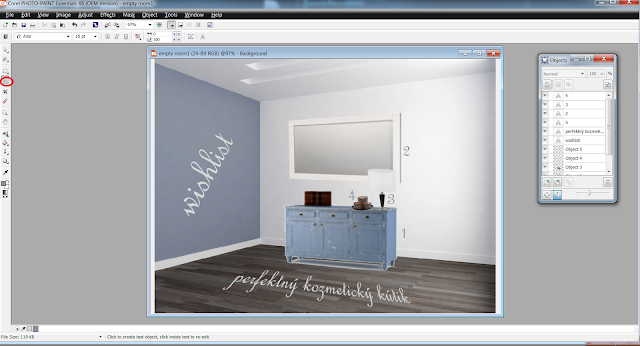












Mňa nejako wishlisty na blogoch neoslovujú, ale koláže sa mi páčia. S Pickmonkey pracujem rada, dá sa tam toho veľa upravovať a pomerne jednoducho.
OdpovedaťOdstrániťWau, super návod. Určite sa mi bude hodiť. :)
OdpovedaťOdstrániťAN Beauty Blog
Pickmonkey používám často :).
OdpovedaťOdstrániťBeauty by K.
PicMonkey vyzerá zaujímavo aj pre iné použitia :-)
OdpovedaťOdstrániť